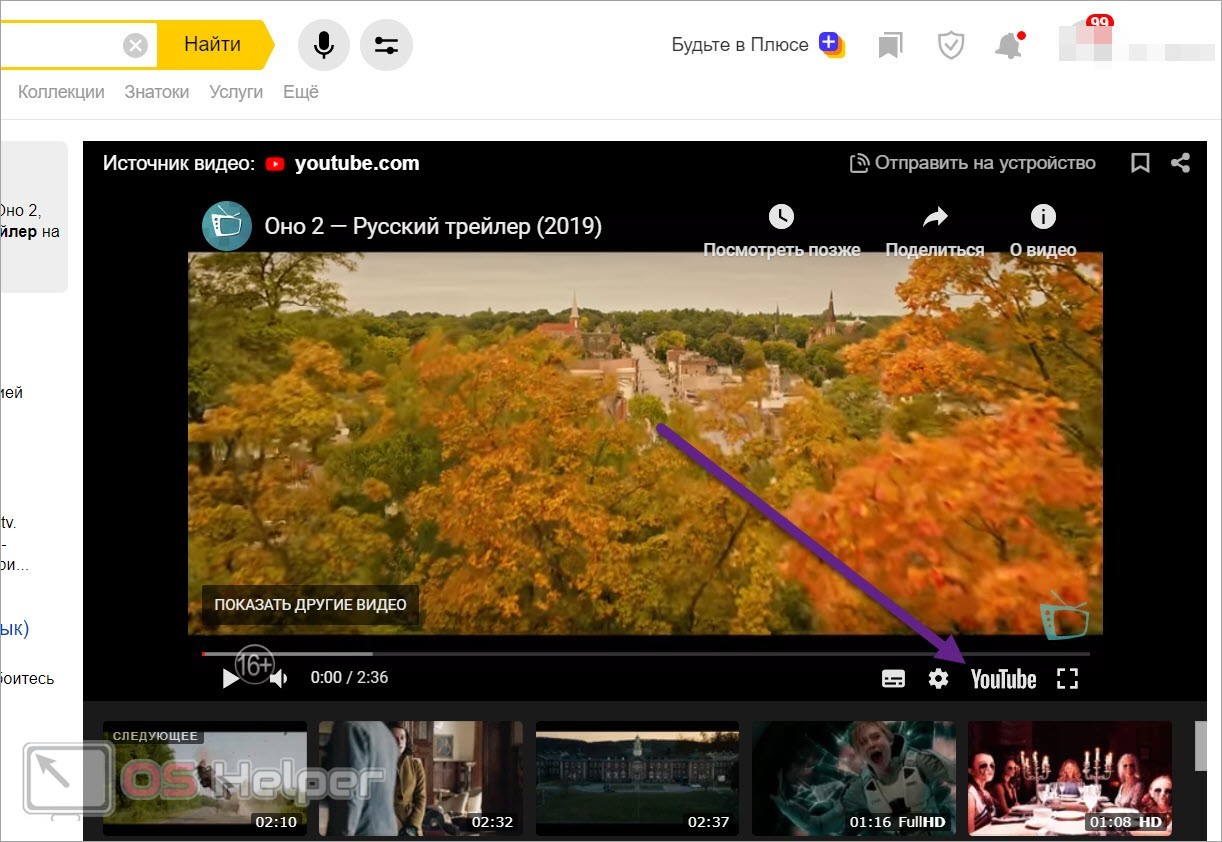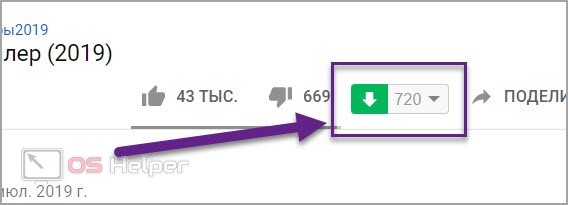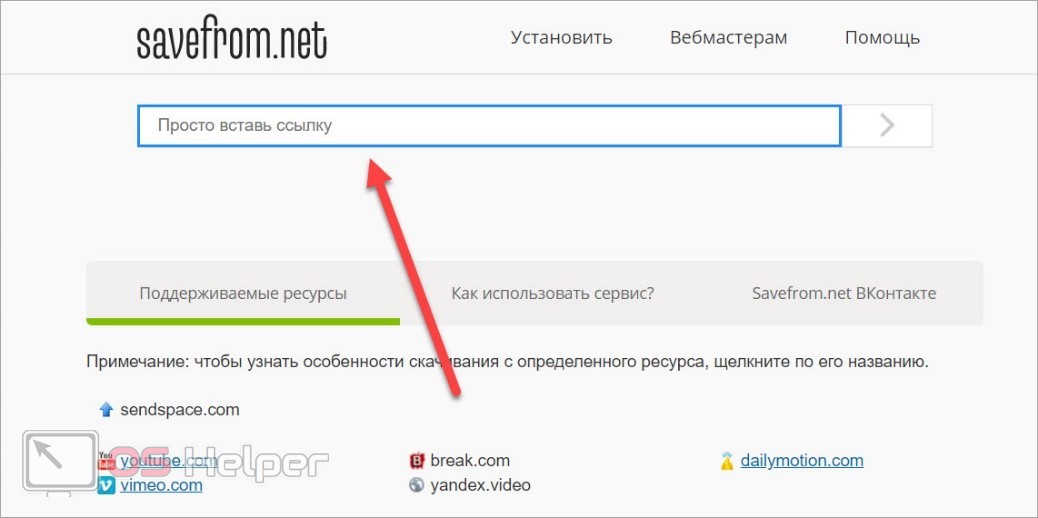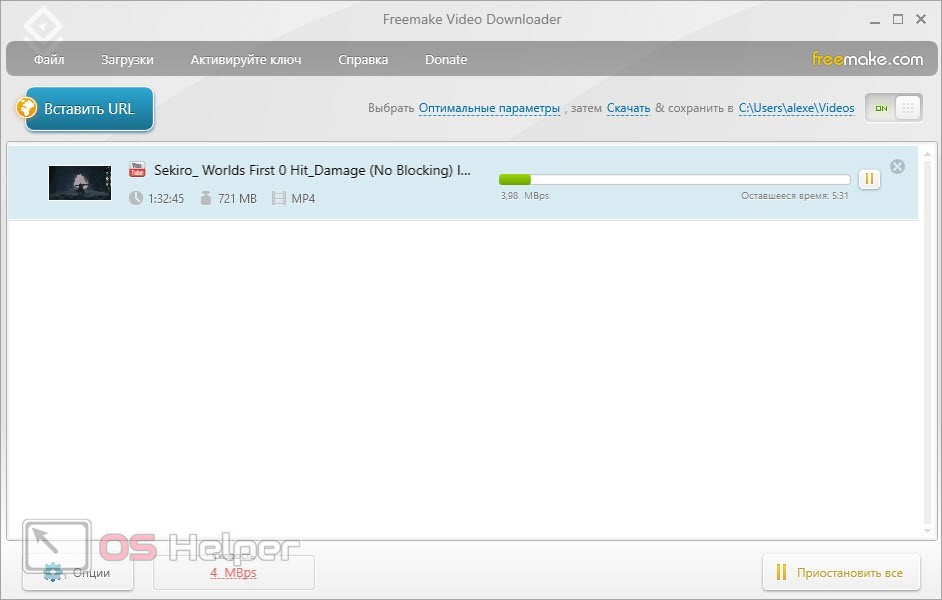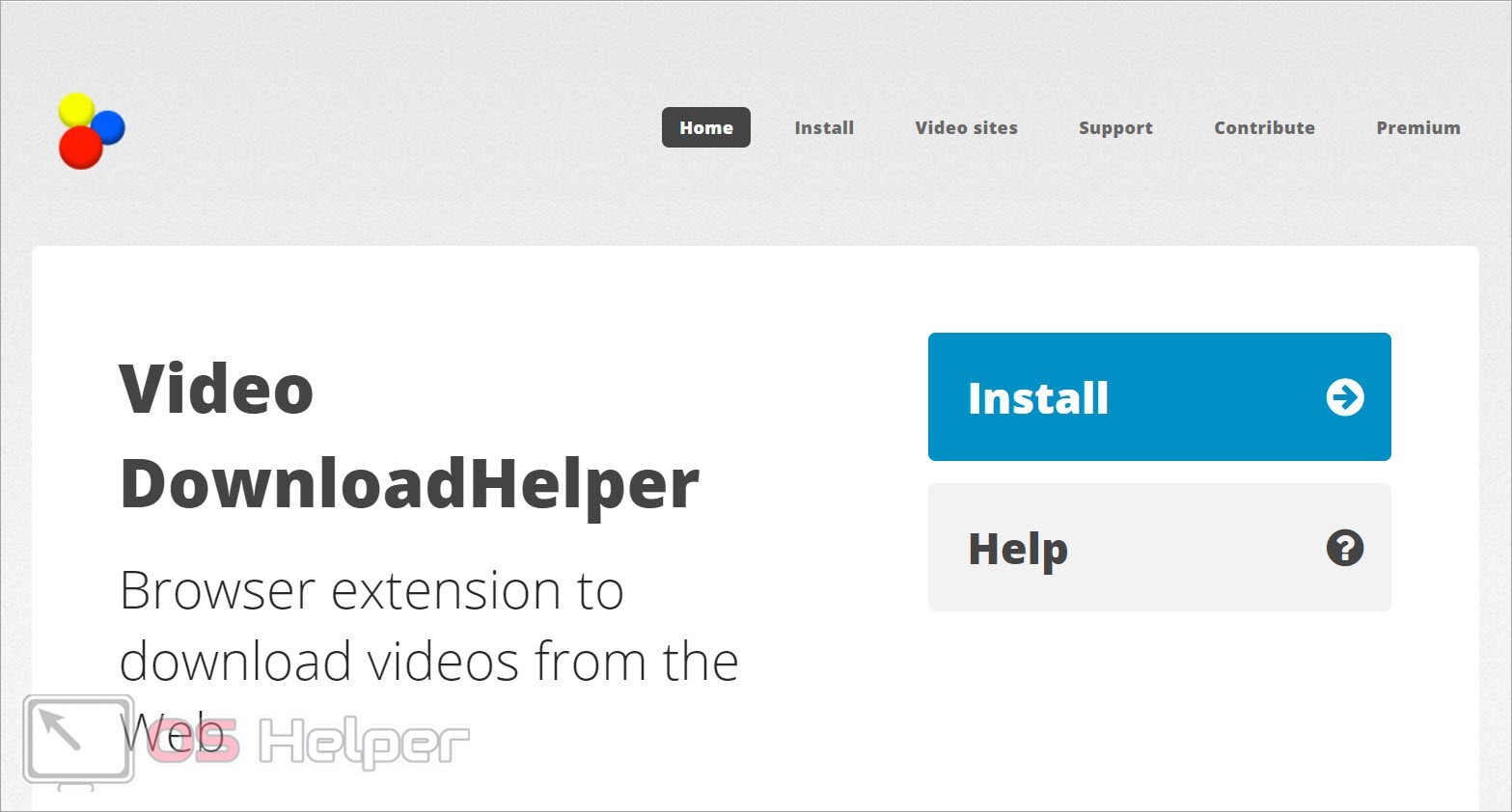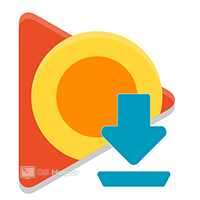 Стандартный функционал популярных видеохостингов не позволяет загружать ролики в виде файлов на компьютер. Поэтому пользователи устанавливают сторонние плагины, программы или пользуются специальными сервисами для загрузки видео с сайтов. Давайте разберемся, как бесплатно скачать видео с Яндекс.Видео на компьютер разными способами.
Стандартный функционал популярных видеохостингов не позволяет загружать ролики в виде файлов на компьютер. Поэтому пользователи устанавливают сторонние плагины, программы или пользуются специальными сервисами для загрузки видео с сайтов. Давайте разберемся, как бесплатно скачать видео с Яндекс.Видео на компьютер разными способами.
Плагин Savefrom.net
Первый вариант – это популярное расширение для браузера Savefrom.net. С его помощью вы можете загружать мультимедийные материалы на компьютер с различных социальных сетей и видеохостингов. Чтобы воспользоваться плагином, сделайте следующее:
- Откройте официальный сайт Savefrom.net по данной ссылке.
- Ознакомьтесь с инструкцией по установке плагина для вашего браузера. Для некоторых обозревателей процедура ограничивается инсталляцией расширения, а в Google Chrome требуется дополнение MeddleMonkey и скрипт Savefrom.net.
- После установки плагина перейдите к сайту Yandex и с помощью поиска найдите нужный ролик.
- С помощью соответствующей кнопки откройте хостинг, на котором опубликовано найденное видео.
- В интерфейсе сайта появятся новые кнопки, с помощью которых можно загрузить файл. Выберите качество записи и кликните по зеленой кнопке для загрузки.
Готово! Теперь остается подождать, пока на компьютер скачается видеоролик в формате MP4. Длительность загрузки зависит от выбранного качества и продолжительности видео.
Стоит отметить, что на официальном сайте Savefrom.net есть встроенная функция загрузки файлов. Для этого вам нужно вставить ссылку на ролик на главной странице.
Сайт Zasasa.com
Второй способ – это загрузка с помощью ссылки на видеоролик. Специальный сервис Zasasa.com не выделяется красочным дизайном, но отлично справляется с основной задачей. Чтобы им воспользоваться, следуйте инструкцию:
- Скопируйте ссылку на видеоролик, найденный в Яндекс.Видео.
- Перейдите на сайт по данной ссылке.
- Вставьте ссылку в поисковую строку и кликните по кнопке «Скачать».
- После этого появится страница со специальным кодом. Его нужно скопировать и вставить в нижнее поле. Затем кликнуть по «Скачать видео».
- После этого появятся две ссылки на скачивание видеофайла. Выберите вариант с подходящим форматом и загрузите ролик на жесткий диск.
На сервисе Zasasa.com можно включать загрузку больше одно файла только через 10 секунд после начала скачивания первого ролика. Если вам нужно скачать несколько роликов, то делайте это с небольшими паузами между стартом загрузок.
Freemake Video Downloader
Мы рассмотрели плагин для браузера и онлайн-сервис. Но вы можете воспользоваться и полноценной программой. Если специальный сайт перегружен, а в работе плагина наблюдаются сбои, то приложение Freemake Video Downloader спасет положение. Скачать установщик программ вы можете с официального сайта. Утилита работает крайне просто:
- Сначала скопируйте URL-ссылку на видеоролик, который необходимо загрузить.
- Откройте Freemake Video Downloader и кликните на кнопку «Вставить URL».
- Ролик автоматически добавится в список загрузок. Вы можете наблюдать за прогрессом и скоростью скачивания.
Video DownloadHelper
Напоследок, поговорим об еще одном расширении для загрузки видеороликов. Для всех актуальных браузеров имеется подходящая версия расширения в фирменном каталоге. Достаточно найти плагин по названию и установить в обозреватель. Также вы можете сэкономить время и установить надстройку Video DownloadHelper с официального сайта.
С помощью данного расширения вы также сможете загружать материалы с различных хостингов и из поисковых систем буквально за один клик мышкой.
Видеоинструкция
Более детальный разбор данной темы вы найдете в прикрепленном видео. Внимательно посмотрите его, а затем приступайте к практике.
Заключение
Мы рассказали вам об основных методах скачивания видеороликов из интернета. Описанные методы подходят не только для материалов, найденных в Яндекс.Видео, но и для других популярных ресурсов.